Potíže s webkamerou Lenovo? Zkuste tyto kroky!
U některých notebooků značky Lenovo se objevuje známý problém s nefunkční webovou kamerou. Systém Windows ji buď vůbec nerozpozná, nebo hlásí chybu ovladače zařízení. Tento problém může být velmi frustrující a neomezuje se pouze na produkty Lenovo.
Často je příčinou tohoto problému nastavení, které z důvodu ochrany soukromí uživatele webkameru deaktivuje.
V takovém případě by mělo být opravení webkamery poměrně snadné. Pokud však štěstí mít nebudete, možná bude potřeba provést aktualizaci ovladačů, případně jiné úpravy, aby vaše webkamera začala fungovat správně.
Nezoufejte! Ukážeme vám, co všechno můžete udělat pro vyřešení nejběžnějších problémů s webkamerou u notebooků Lenovo.
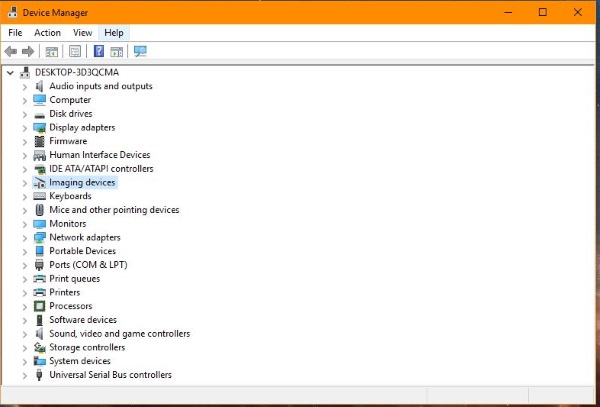
Jak opravit nefunkční webkameru Lenovo
Prvním krokem při řešení problému s nefunkční webkamerou u notebooku Lenovo je kontrola nastavení v samotné aplikaci od Lenova. Zkuste stisknout klávesu F8 na klávesnici vašeho notebooku, která by měla zapnout nebo vypnout funkci Lenovo EasyCamera.
Pokud toto řešení nepomůže, zkuste kameru zprovoznit pomocí následujícího postupu:
- Do vyhledávacího pole systému Windows zadejte „Kamera“ a vyberte „Nastavení fotoaparátu“.
- Zvolte „Nastavení ochrany osobních údajů fotoaparátu“.
- Přepněte přepínač „Režim ochrany osobních údajů“ do polohy „Vypnuto“.
- Znovu otestujte fotoaparát.
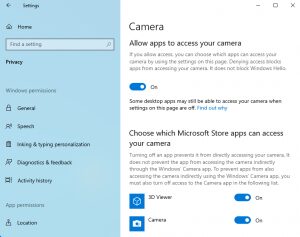
Toto nastavení soukromí je navrženo tak, aby chránilo uživatele před potenciálními hackery, ale může být nepraktické, pokud potřebujete webovou kameru používat.

Další možnosti řešení
Jestliže výše uvedený postup nevedl k vyřešení problému, máme pro vás ještě několik dalších tipů, které by mohly vaši webkameru opět zprovoznit.
Tyto postupy jsou univerzální a mohou pomoci s problémy s webkamerou i u jiných počítačů s Windows, nejen u notebooků Lenovo.
Kontrola ve Správci zařízení
Je vaše webkamera ve Správci zařízení vůbec povolená?
Postup kontroly:
- Klikněte pravým tlačítkem myši na tlačítko Start systému Windows a zvolte „Správce zařízení“.
- Najděte sekci „Zařízení pro zpracování obrázků“ a v ní „Lenovo EasyCamera“. Pokud se u ikony objeví žlutý výstražný trojúhelník, je s kamerou problém. Pokud je u ní malá šipka směřující dolů, kamera byla deaktivována.
- Klikněte pravým tlačítkem myši na „Lenovo EasyCamera“ a ujistěte se, že nemáte možnost ji povolit. Pokud je již povolena, měla by být k dispozici možnost ji „Zakázat“.
Pokud je kamera již povolena, můžete zkusit aktualizovat její ovladač. Postupujte dle následujících kroků:
- Znovu klikněte pravým tlačítkem na „Lenovo EasyCamera“ a zvolte „Aktualizovat ovladač“.
- Vyberte možnost automatického vyhledávání ovladačů, aby systém Windows zjistil, zda je k dispozici nová verze.
- Nechte ovladač nainstalovat a znovu otestujte kameru.
Pokud systém Windows nenajde ovladač, můžete navštívit tuto stránku na webových stránkách Lenovo a stáhnout si nejnovější ovladač pro Lenovo EasyCamera.
Pokud aktualizace ovladače nepomůže, zkuste jej kompletně přeinstalovat. To znamená ovladač odinstalovat, restartovat notebook a poté z výše uvedeného odkazu nainstalovat nový ovladač. Starší nastavení ovladače mohou přetrvávat, i když je nahradíte novější verzí.
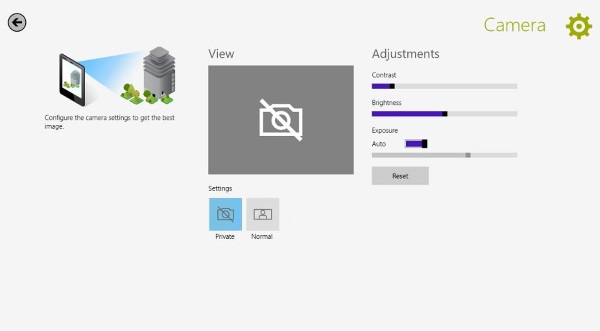
Zkontrolujte nastavení v programech
Pokud webová kamera funguje v některých programech, ale v jiných ne, problém může být v nastavení konkrétních aplikací, nikoli v samotné kameře.
Postup kontroly:
- Spusťte program, ve kterém máte s webkamerou problém a najděte v něm nabídku „Nastavení“.
- Ujistěte se, že v těchto nastaveních je jako výchozí kamera nastavena „Lenovo EasyCamera“.
Toto řešení se může zdát evidentní, ale stojí za to ho vyzkoušet, pokud máte problémy s webkamerou.
Odinstalujte aplikaci Lenovo Settings
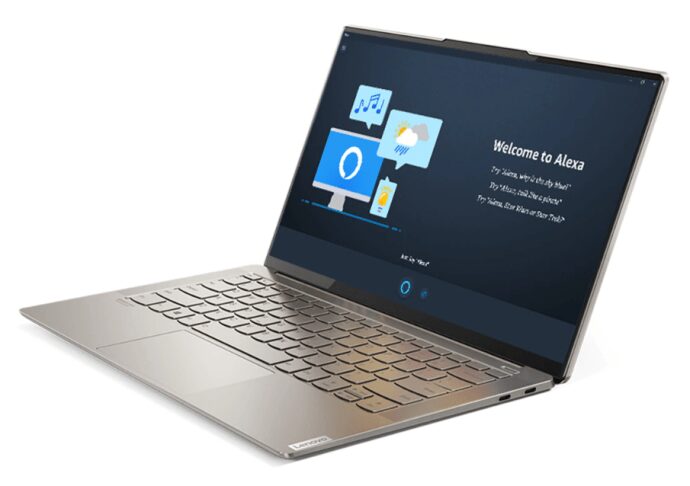
Pokud žádné z výše uvedených řešení nepomůže, zkuste aplikaci Lenovo Settings zcela odinstalovat. Nemělo by to být nutné, ale pokud nic jiného nezabírá, nemáte co ztratit.
Většinu nastavení v této aplikaci lze ovládat i přímo z Windows, takže odinstalací nic nepokazíte.
Pro odinstalaci aplikace Lenovo Settings postupujte podle těchto kroků:
- Otevřete Ovládací panely Windows.
- Zvolte „Programy a funkce“ a klikněte na „Odinstalovat program“.
- V seznamu vyhledejte „Lenovo Settings Dependency Package“ a klikněte na „Odinstalovat“.
- Restartujte notebook a znovu otestujte webkameru.
Doufáme, že po provedení těchto kroků bude vaše webkamera opět správně fungovat.
Často kladené otázky
Mohu povolit přístup ke kameře některým aplikacím a jiným jej zakázat?
Ano, je to možné. Pokud jedna aplikace nemá přístup k webkameře, můžete to upravit v nastavení soukromí fotoaparátu. V sekci „Vyberte, které aplikace z obchodu Microsoft Store mají přístup k vašemu fotoaparátu“ můžete povolit nebo zakázat přístup ke kameře pro jednotlivé aplikace.
U aplikací stažených z jiných zdrojů to nemusí fungovat, ale i tak vám to může pomoci webkameru zprovoznit, nebo chránit vaše soukromí.
Obraz z mé webkamery je rozmazaný. Co s tím?
Pokud je obraz z kamery rozmazaný, ale kamera funguje, nejprve zkuste vyčistit objektiv. Prach a nečistoty mohou negativně ovlivňovat kvalitu obrazu. Dále zkontrolujte, zda máte nainstalované všechny dostupné aktualizace systému. Pokud počítač a zejména ovladače fotoaparátu nejsou aktualizované, mohou se vyskytnout problémy. Instalace aktualizací by měla pomoci.
Pokud i nadále máte problémy s kvalitou obrazu, zkontrolujte, zda antivirový program neblokuje správnou funkci kamery. Můžete také zkusit vyhledat změny hardwaru ve Správci zařízení v sekci fotoaparátu. Po dokončení skenování restartujte počítač a otestujte webkameru.
Závěrem
Jestliže vaše Lenovo EasyCamera stále nefunguje ani po všech těchto krocích, doporučujeme kontaktovat technickou podporu. Měli by být schopni vám pomoci najít řešení přímo pro váš konkrétní notebook.
Pokud výměna ovladačů, aktivace kamery a odinstalace aplikace Lenovo nepomohly, je s notebookem pravděpodobně něco vážně v nepořádku, takže neváhejte se obrátit na servis!
Měli jste někdy problémy s webkamerou na svém notebooku Lenovo? Jak se vám podařilo je vyřešit? Podělte se o vaše zkušenosti v komentářích!